如何在ppt中设置自动播放,ppt设置自动播放方法
发布时间:2017-03-01 11:26
相关话题
如今ppt的功能越来越强大,使用的方法也越来越简单,相信大家都知道如何在ppt中设置自动播放的效果,下面就让小编告诉你 如何在ppt中设置自动播放的方法。
在ppt中设置自动播放的方法:
1、打开要设置进行自动循环播放的PPT,选择切换——计时——勾选自动换片时间,并设置换片的具体时间值(此处设置2秒)。

2、上述设置完成后,只是完成了当前幻灯片与下一张幻灯片的过渡,并未全部应用于整个幻灯片播放。所以还要点击“全部应用”,然后点击保存按钮,对当前设置进行保存。

3、选择“幻灯片放映”选项卡,单击“设置”组中的“设置幻灯片放映”功能按钮。

4、此时弹出“设置放映方式”对话框,在对话框中勾选“放映方式”下面的“循环放映,按ESC键终止”,之后点击确定,再点击保存。
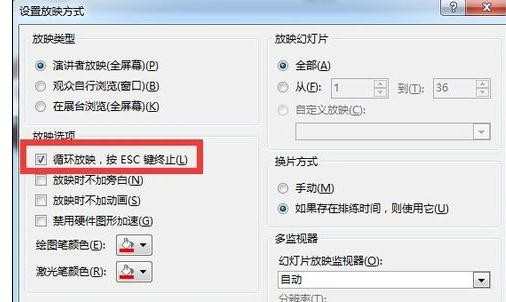
5、按下播放快捷键F5,查看播放效果。可以看到只要点击“全部应用”按钮后,幻灯片就会自动放映了。

6、这样就可以把做好的自动放映PPT放到宣传电脑中,通过公开展示屏幕,向外界展示宣传项目或产品了。尽量选用非触摸屏的,若想退出放映按下ESC键即可。


如何在ppt中设置自动播放,ppt设置自动播放方法的评论条评论